第二次作业之Git学习
Posted team24
tags:
篇首语:本文由小常识网(cha138.com)小编为大家整理,主要介绍了第二次作业之Git学习相关的知识,希望对你有一定的参考价值。
魏卿Git学习初体验:
一、下载安装Git
1.下载Git 官方地址为:https://git-scm.com/download/win
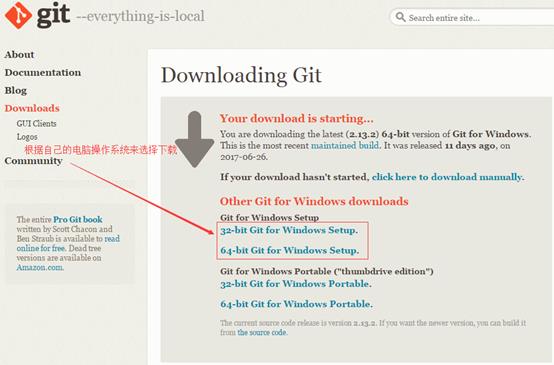
2. 添加collaborators
这里面有我们组的三个成员,还有我和老师。
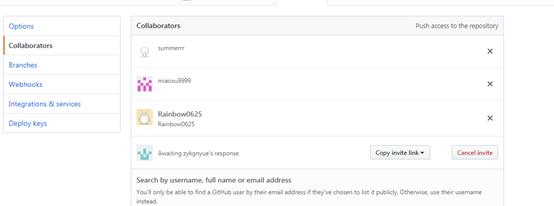
3. 在github上创建一个repository
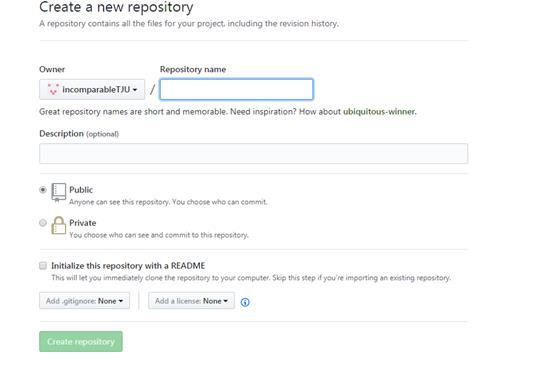
4. 用git clone命令将该仓库克隆到本地
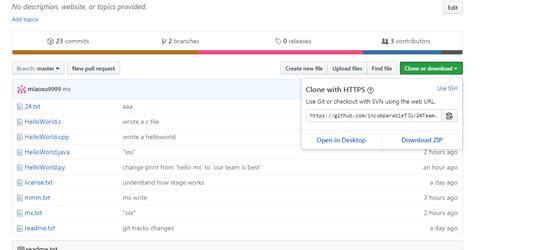
5.在本地创建一个目录用来建立git的克隆项目。
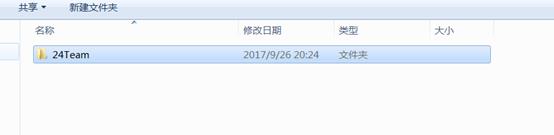
6. git status命令可以显示本地仓库中未被追踪的文件
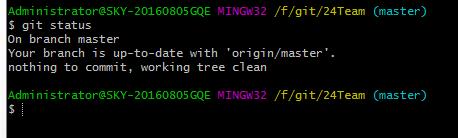
7. 将新增文件用git add命令添加到版本库中(文件被git追踪,纳入git的检测)

8. 使用git commit命令
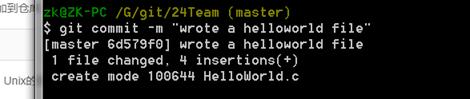
9. 将本地仓库改变推送到远程仓库——push命令
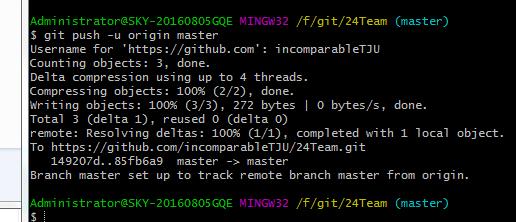
在github中显示

10. git fetch

11. git diff
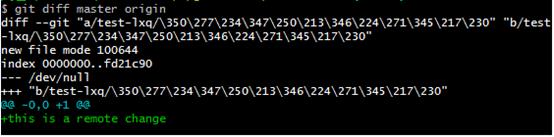
12. pull命令将远程改变应用到本地
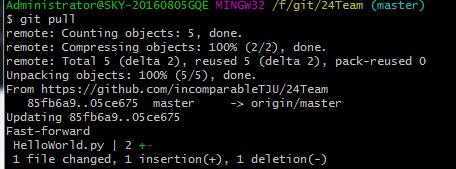
此时本地仓库和远程仓库保持了一致。
苗旭:
操作系统: ubuntu 14.04
创建项目,从远程仓库clone项目
git clone git@github.com:incomparableTJU/24Team.git
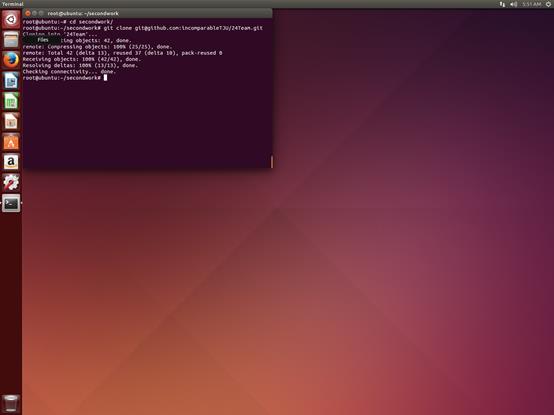
创建分支
git checkout -b dev
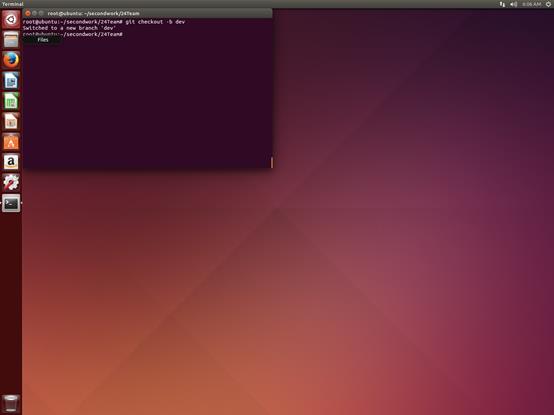
修改HelloWorld.py 文件,查看版本差异
git diff HelloWorld.py
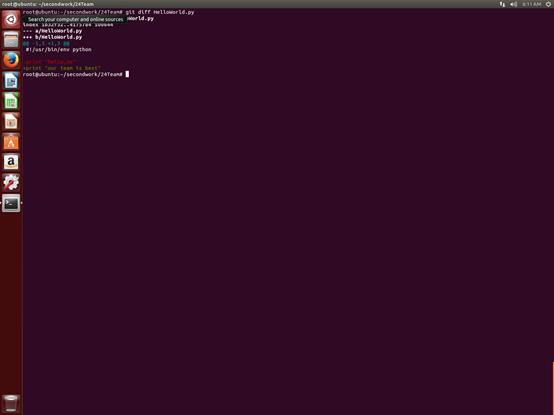
本地提交修改过的HelloWorld.py
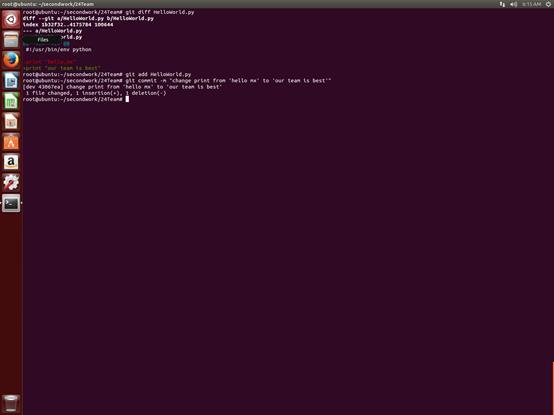
合并devhemaster两个分支
git checkout master
git merge dev
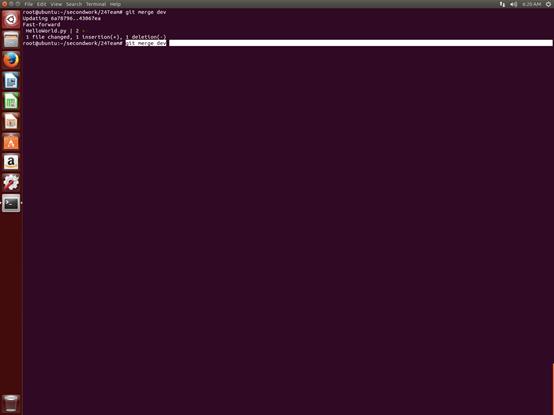
上传本地分支到git
git push origin master
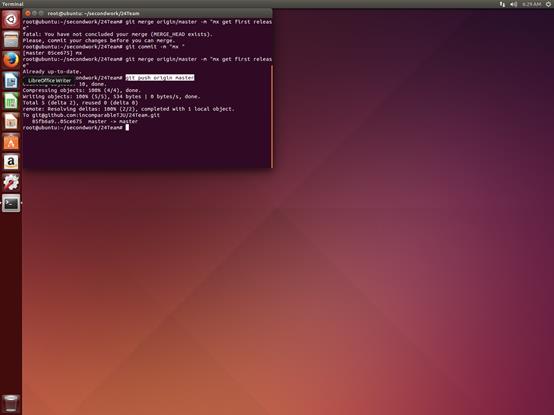
大功告成
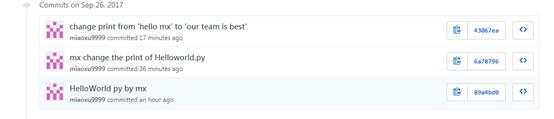
后来发现经常无法提交,原因是远程的文件和本地的文件库冲突了,我们组的组员汪嫱用的是git fetch/merge的操作,实际上,git pull 相当于两部的结合,更加简单
汪嫱:
在windows下对git的命令进行操作
(1)建立一个HelloWorld.cpp文件,并将文件提交到本地仓库
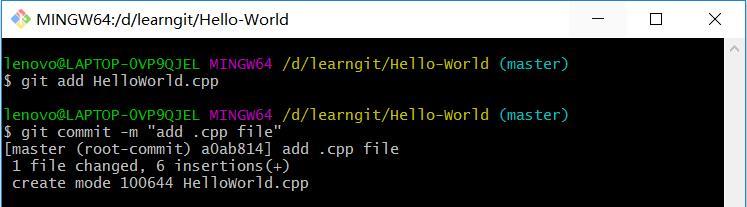
(2)将文件提交到远程仓库
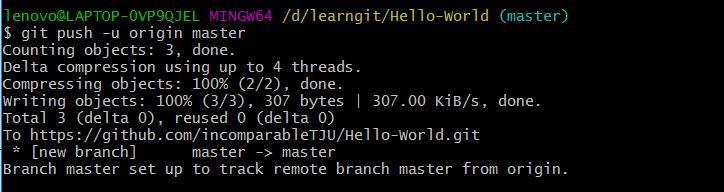
我们到网站上验证一下看是否有提交的文件,可以看到文件是被提交上来了。

(3)将github上24Team仓库中的东西克隆到本地上来
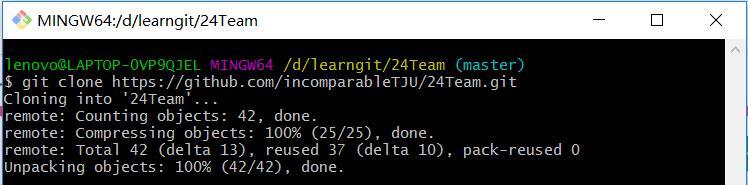
打开看到电脑中新增了一个文件,里面包含了克隆下来的所有文件。

(4)对文件进行改动
改动24.txt新增一行wangqiang is best
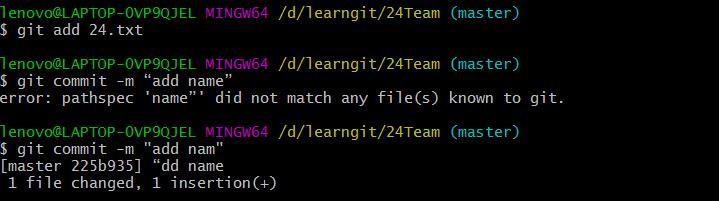
中间处现了一个错误,是因为使用中文的符号。
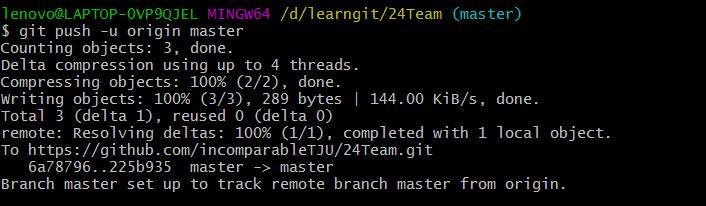
提交到了远程。
然后在其他人都可以见了新修改后的24.txt
在github上可以看到我们所做的所有操作。
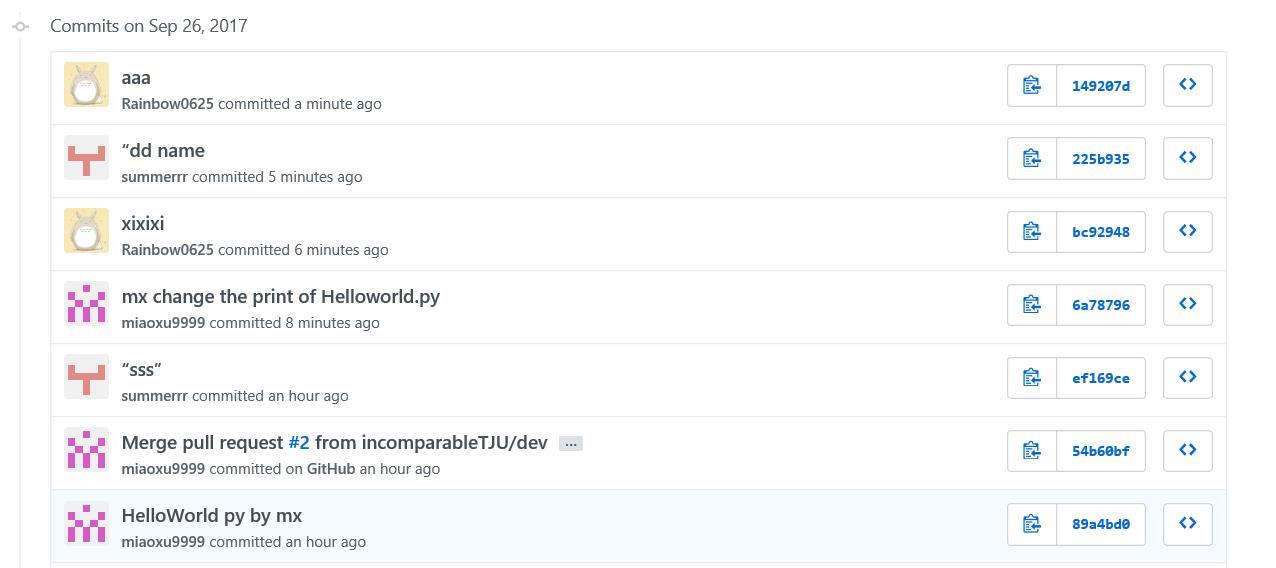
遇到的git push时经常提示:更新被拒绝,因为您当前分支的最新提交落后于其对应的远程分支。
因为当前分支的最新提交落后于其对应的远程分支,所以我们先从远程库fetch到更新再和本地库合并,之后就可以git push操作了。
$git fetch origin $git merge origin/master
$git push -u origin master
或者使用git pull origin master
二者之间的区别是git fetch:相当于是从远程获取最新版本到本地,不会自动合并。
git pull:相当于是从远程获取最新版本并merge到本地,其实相当于git fetch 和 git merge。
当队友进行了改动之后,对本地的文件进行更新之后可以看到改动后的内容。
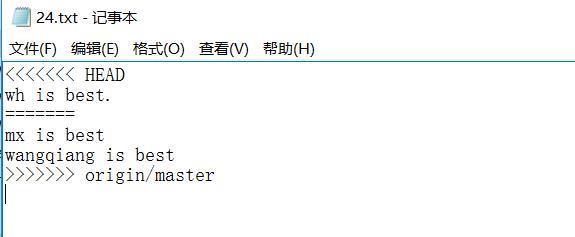
吴虹:
在mac OS系统上进行git的实验:
1、安装git:
sudo apt-get install git 之后
shell中输入git,确保git已经安装成功:
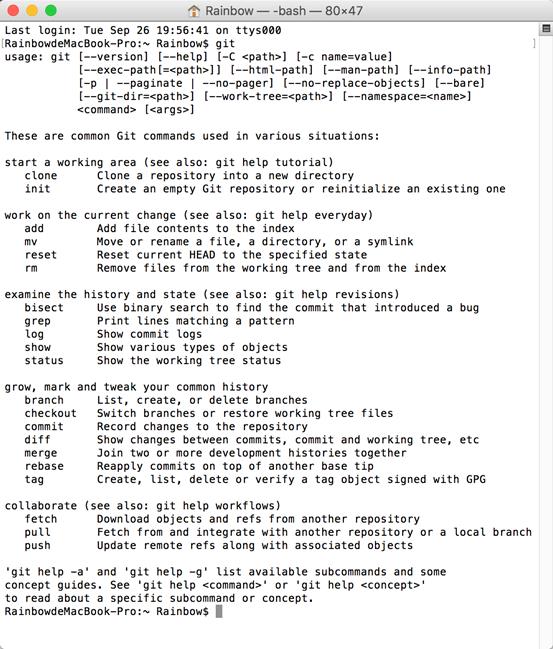
2.找到github远程残酷的地址,复制粘贴后,进行下一步,克隆远程的repository到本地目录。
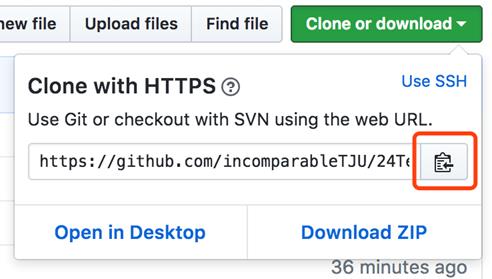
3. 由于已经创建好远程的repository,则通过git clone克隆,克隆整个项目的远程repository,clone到本地的文件目录中,见下图红框1。
4. 将自己编写的java文件,add到本地的repository中,见下图红框2。
5. 讲自己的改动commit到本地的仓库中,确认提交,见下图红框3。
6. 讲本地的所有改动都push到远程的master上,与远程repository保持一致,见下图红框4。
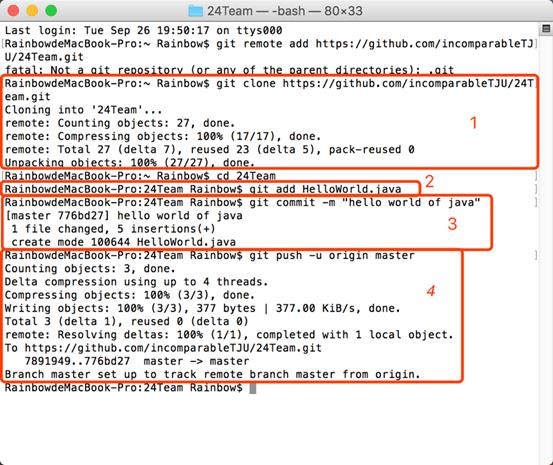
以下,为我提交的java版本的hello world:
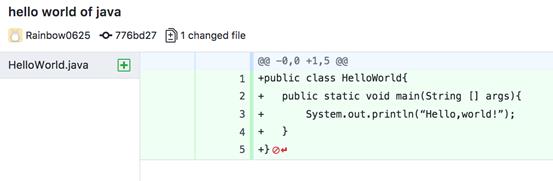
7、将现有文件改动后,再次提交:
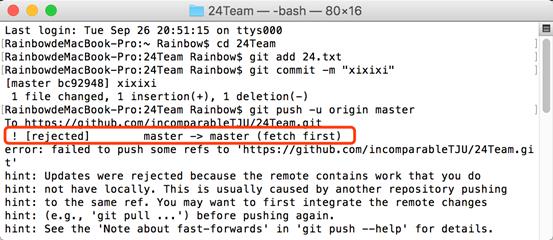
8、这时候突然出现了错误!提示我需要fecth first。由于在我clone了远程仓库之后,又有人做了修改,所以在我提交错误之前,需要先进性fetch更新,merge更新,修改冲突后再次提交。
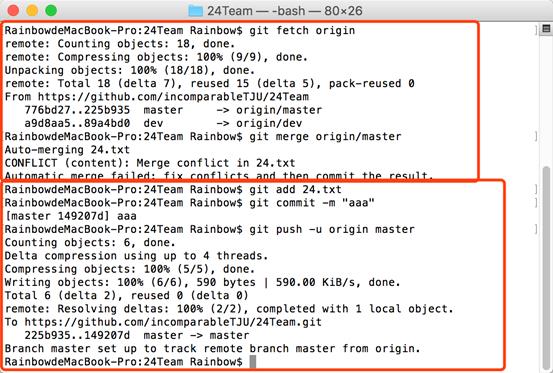
9、通过远程git上,查看我刚才进行的修改,是否已经成且显示:
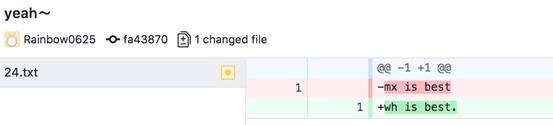
GIt学习之CanTool需求文档(markdown)
首先一名同学在markdown编辑器中编辑CanTool需求.md 以及图片,提交到Git上:
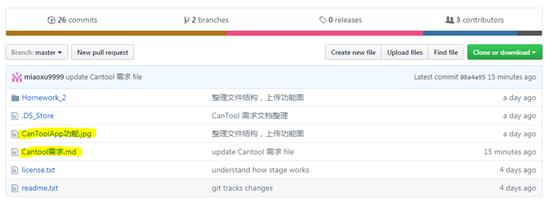
然后另一同学再自己的本地上修改同一文档,再次提交修改:
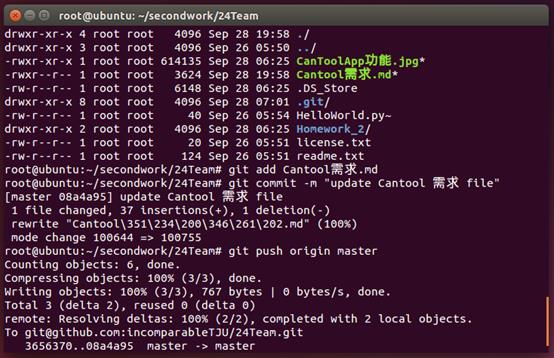
修改后,可见同一文件的修改历史记录:
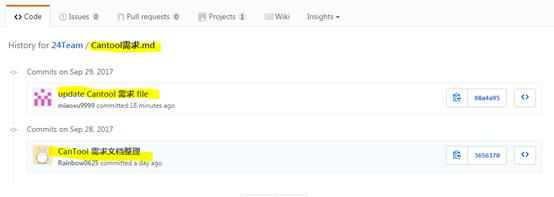 。
。
最后,我们将此次需求的功能初步分析的结果,上传到“第二次作业之CanTool需求”中,提交到另外一篇博客中,详见链接:
http://www.cnblogs.com/team24/p/7610004.html
此后,我们还将继续完善需求文档,添加UMl图等。
以上是关于第二次作业之Git学习的主要内容,如果未能解决你的问题,请参考以下文章